Tips: Slik logger du på automatisk i Windows 10
3 min. lese
Oppdatert på
Les vår avsløringsside for å finne ut hvordan du kan hjelpe MSPoweruser opprettholde redaksjonen Les mer
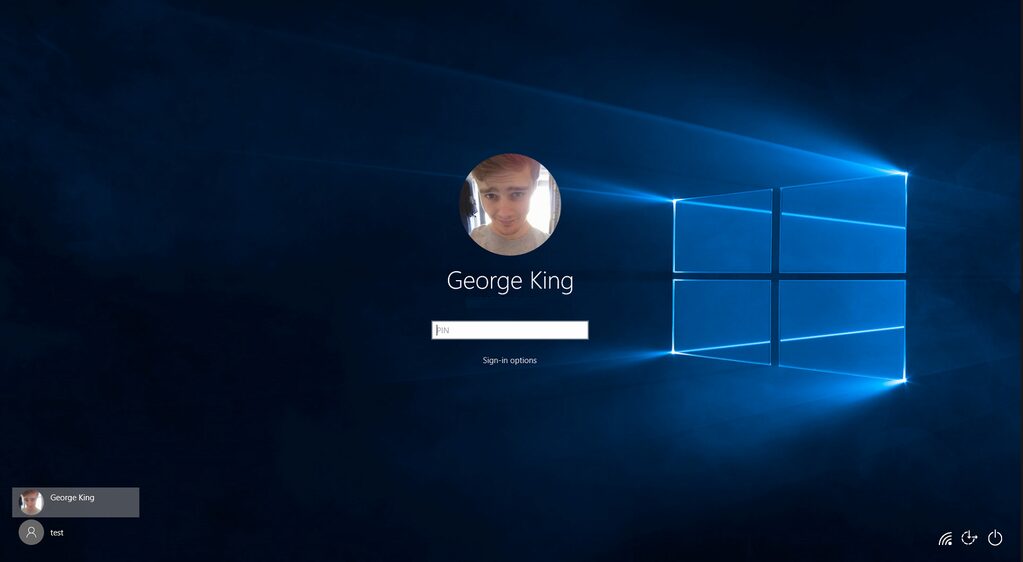
Alle liker å starte opp i Windows så raskt som mulig, og selv om Microsoft har annonsert to sekunders oppstart tidligere, er det ikke alltid tilfelle. Et annet problem som brukere møter er tiden det tar å angi passordet etter at Windows har startet opp.
Det er en måte å sette opp automatisk pålogging som vil spare noen dyrebare sekunder ettersom du ikke trenger å skrive inn passordet hver gang du slår på datamaskinen. Et råd før vi begynte, sørg for at du er den eneste brukeren og at du ikke deler datamaskinen med andre, da dette vil tillate dem å omgå påloggingsskjermen og få tilgang til filene dine. Nå som vi har fått det ut av veien, la oss begynne.
En av de enkleste måtene å oppnå dette på er å endre en innstilling i Windows-innstillinger. Du kan følge trinnene nedenfor for å aktivere automatisk pålogging.
- Åpne Innstillinger-appen og gå til Kontoer> Påloggingsalternativer
- Finn og endre alternativet "Krev pålogging" til aldri
Dette bør la deg omgå muligheten til å logge på, men det vil bare fungere hvis enheten settes i dvale. Hvis du har for vane å slå av Windows 10-enheten din, må du følge trinnene nedenfor for å aktivere automatisk pålogging. Vær oppmerksom på at de følgende trinnene krever litt kunnskap om Windows-registeret.
- Åpne Windows-registeret ved å skrive "Regedit" i søkeboksen i Start-menyen.
- Når du er inne, naviger til "HKEY_LOCAL_MACHINE\SOFTWARE\Microsoft\Windows NT\CurrentVersion\Winlogon"
- Velg nå "Winlogon"-mappen og dobbeltklikk på "DefaultUserName" på høyre side. Sørg nå for at kontonavnet ditt vises under Verdidata-boksen.
- Når du er ferdig, lukk det og se etter "DefaultPassword". Hvis du ikke finner det, oppretter du bare en ny strengverdi og gir den navnet "DefaultPassword" og skriver inn passordet ditt i "Value Data"-boksen. Klikk OK når du er ferdig.
- Se deretter etter "AutoAdminLogon" og endre verdien fra "0" til "1".
Til slutt, hvis du ikke er komfortabel med Windows-registeret, kan du bruke et gratis verktøy kalt "Autologon". Verktøyet ble utviklet av Microsoft selv, slik at du kan stole på legitimasjonen din. For å bruke verktøyet, må du følge trinnene nedenfor.
- Besøk Microsoft docs-side, og last ned Autologon og pakk ut zip-filen for å få .exe-filen.
- Kjør Autologon-verktøyet og godta lisensavtalen.
- Autologon-verktøyet vil automatisk hente brukernavnet og domenefeltet ditt. Du trenger bare å skrive inn passordet for bekreftelse.
- Klikk på Aktiver etter å ha skrevet inn passordet. Dette vil tillate brukeren å hoppe over påloggingsskjermen og logge på direkte.
Sørg for å fylle ut e-post-ID-en din i stedet for brukernavnet ditt hvis du bruker en Microsoft-konto. For å deaktivere Autologon, bare kjør appen, skriv inn passordet ditt og klikk deaktiver.
Dette bør aktivere automatisk pålogging på din Windows 10-enhet. Som nevnt tidligere, sørg for at du er den eneste personen som bruker enheten, ellers kan noen andre enkelt få tilgang til filene dine. Når det er sagt, anbefaler vi å bruke et passord eller en PIN-kode for å beskytte sensitive data på den bærbare datamaskinen.








Brukerforum
0 meldinger